Ako ste bili pretplatnik na Apple MobileMe uslugu, nema sumnje da ste propustili vijesti o Appleovom prijelazu na iCloud, ali ako još uvijek koristite stariju uslugu MobileMe, Apple izdaje podsjetnike kako bi se vaši podaci isključili iz usluge prije nego se isključi.
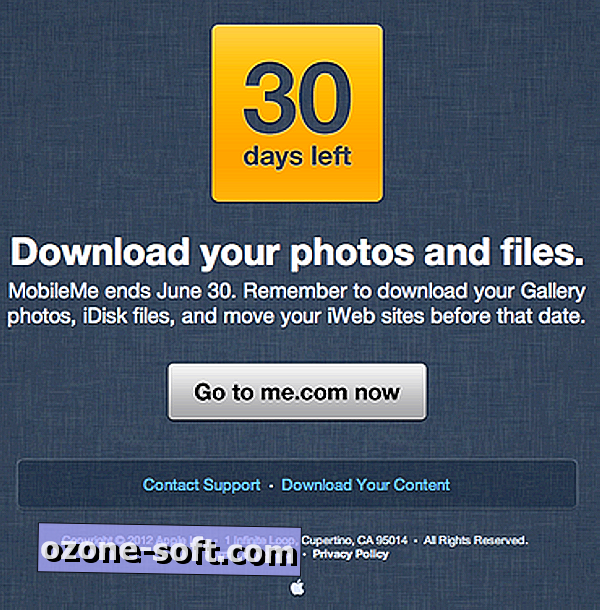
Dok je iCloud već neko vrijeme prisutan kao zamjena za Apple-ove manje od zvjezdane MobileMe usluge, možda ste odustali od prelaska kako biste nastavili koristiti značajke poput web hostinga i iDisk online mogućnosti pohrane. Ove i slične značajke trenutno nisu uključene u iCloud, tako da mnogi koji su ih koristili još nisu skočili s novom uslugom.
Nažalost, stari MobileMeovi dani su numerirani, a Apple će zauvijek zatvoriti uslugu do kraja ovog mjeseca. Da bi podsjetio korisnike na ovaj posljednji korak u prijelazu na iCloud, Apple je izdao obavijesti e-poštom svim korisnicima svoje MobileMe usluge kako bi ih obavijestio o predstojećem zatvaranju i zatražio da dođu do podataka koji više neće biti dostupni.
Čak i ako ste već nadogradili na iCloud usluge, možda još uvijek imate datoteke u MobileMe uslugama koje želite zadržati. Da biste dobili te datoteke, slijedite ove korake.
- Prijavite se na MobileMe
Idite na web-mjesto MobileMe na www.me.com, a zatim se prijavite na uslugu. Kada se u početku prijavite vidjet ćete praznu stranicu u kojoj se navodi da se MobileMe preselio u iCloud, ali još uvijek možete pristupiti svojim datotekama za usluge koje odlaze klikom na ikonu malog oblaka u gornjem lijevom kutu stranice. Ovo će prikazati izbornik izbornika koji sadrži Galeriju, iDisk i link na iCloud.com. U ovom izborniku možete otići na bilo koju od odabranih usluga kako biste dobili svoje datoteke.
- Preuzmite fotografije u galeriji
Da biste dobili svoje fotografije, nakon što otvorite uslugu galerije imate nekoliko opcija. Prva je preuzimanje svih albuma u galeriji klikom na mali gumb "Preuzmi albume" u žutom odjeljku upozorenja na vrhu stranice. To će komprimirati sve vaše albume u ZIP arhive i preuzeti ih na vaše računalo. Alternativno možete odabrati pojedinačne i kliknuti gumb sa strelicom prema dolje na alatnoj traci kako biste ih samo komprimirali i preuzeli.
- Preuzmite iDisk datoteke
Ako ste nadogradili na iCloud, možda nećete moći pristupiti vašem iDisk-u u OS X Finderu, iako je usluga još uvijek aktivna. Prema tome, jedina opcija može biti pristupanje putem web-mjesta MobileMe. Da biste dobili svoje datoteke, idite na gumb oblak u traci izbornika i odaberite opciju iDisk. Tada možete pregledavati datoteke i preuzeti one koje želite zadržati. Pregledavanje pojedinačnih datoteka može biti težak zadatak, tako da možete ubrzati proces preuzimanjem svih datoteka na vaš iDisk. Apple ne nudi mogućnost preuzimanja svih datoteka odjednom, slično tipki "Preuzimanje albuma" za galeriju fotografija; međutim, možete odabrati sve svoje iDisk mape (pritisnite Shift dok ih odabirete), a zatim kliknite gumb alatne trake prema dolje kako bi zabilježili mape u arhive i preuzeli ih u vaš sustav.
IDisk sadrži vaše osobne web stranice s Appleovih "početnih stranica" i iWeb usluga, tako da ne morate poduzimati nikakve posebne korake za preuzimanje web-stranica, kao što će se preuzeti s ostalim datotekama na vašem iDisku.
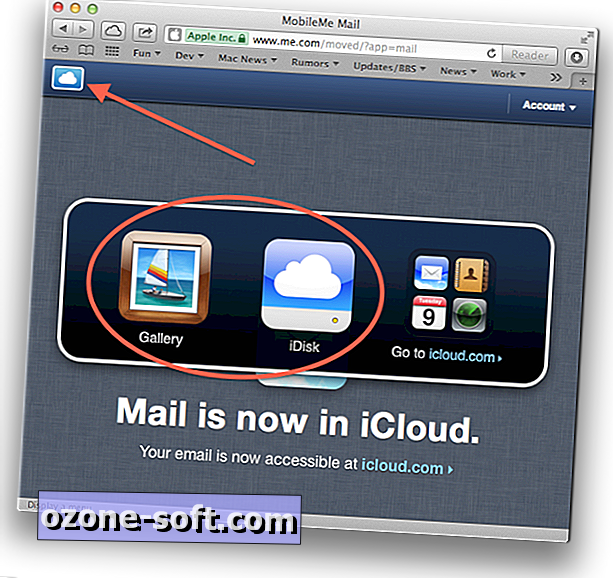
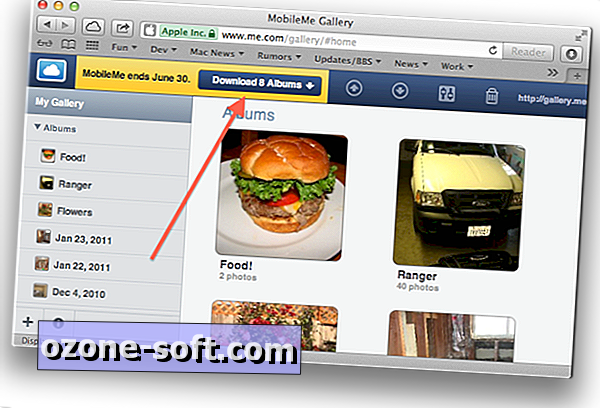
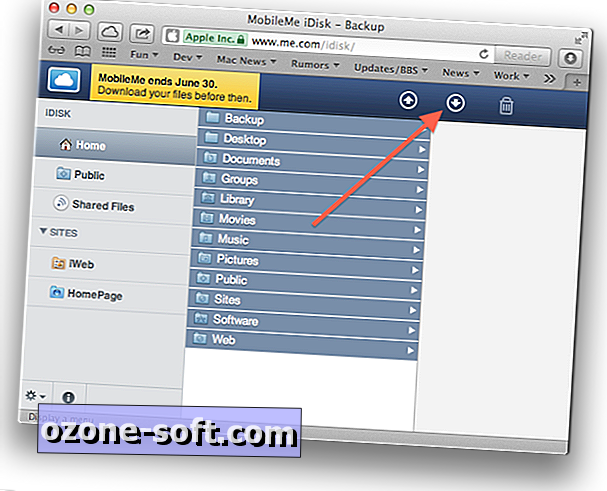













Ostavite Komentar